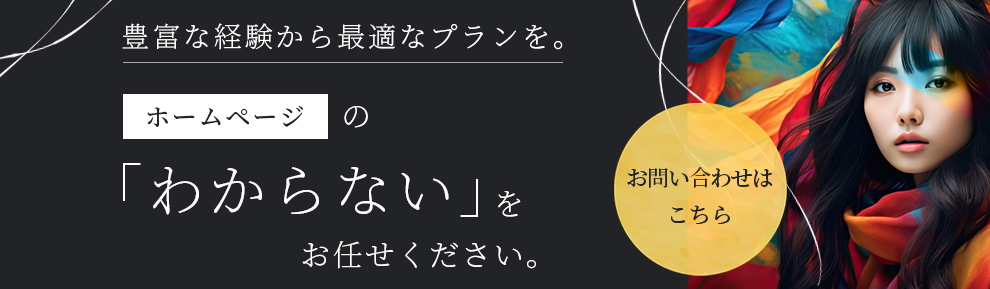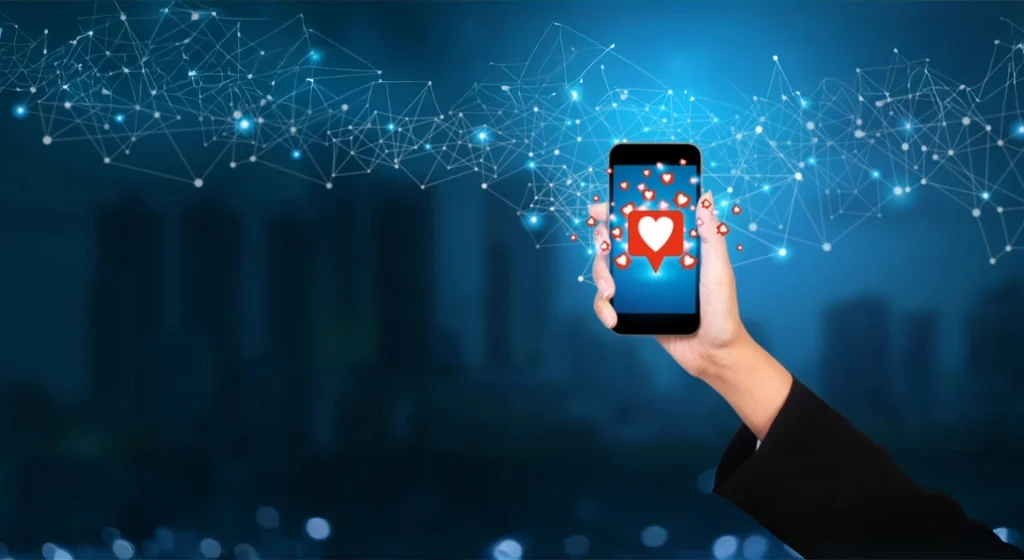-
レスポンシブデザインとは?初心者向けに基礎から作り方まで徹底解説
最終更新日:2025年8月15日

RYO ONJI
株式会社CIZRIA代表
Web黎明期より20年以上業界に携わり企業、フリーランスを経て株式会社CIZRIAを設立。700以上のWebサイト制作に携わったことでSEO対策やWebマーケティングへの知識を深める。
「WebサイトはPCで見るもの」という時代は、もはや過去のもの。今やスマートフォンやタブレットなど、様々なデバイスでWebサイトを閲覧するのが当たり前です。あなたのWebサイトは、すべてのデバイスで快適に表示されていますか?
この記事では、Webデザイン初心者の方にも分かりやすく、レスポンシブデザインの基礎から、実践的な実装方法までを徹底解説します。レスポンシブデザインをマスターして、すべてのデバイスで最高のユーザーエクスペリエンスを提供できるWebサイトを作りましょう!

Contents
レスポンシブデザインとは?
Webサイトを複数のデバイスで快適に表示させるための第一歩、それがレスポンシブデザインです。このセクションでは、レスポンシブデザインの基本概念を理解し、その重要性を認識していただきます。
レスポンシブデザインの定義
レスポンシブデザインとは、Webサイトを閲覧するデバイス(PC、スマートフォン、タブレットなど)の画面サイズに合わせて、レイアウトやコンテンツを最適化するデザイン手法のことです。HTML、CSS、JavaScriptを駆使し、一つのソースコードで様々なデバイスに対応できるようにします。
具体的には、以下のような技術が用いられます。
- CSSメディアクエリ: デバイスの画面サイズや解像度を検知し、適用するスタイルを切り替えます。
- viewport設定: デバイスの画面幅に合わせて表示領域を調整します。
- フレキシブルな画像: 画像のサイズを相対的に指定し、画面サイズに合わせて伸縮させます。
- フレキシブルなグリッドレイアウト: CSS GridやFlexboxなどを用いて、柔軟なレイアウトを実現します。
レスポンシブデザインの必要性
なぜ、レスポンシブデザインが必要なのでしょうか?
現代社会において、Webサイトの利用はPCだけにとどまらず、スマートフォンやタブレットからのアクセスが急増しています。モバイルデバイスからのアクセスが増加しているにも関わらず、PC向けに最適化されたWebサイトでは、以下のような問題が発生する可能性があります。
- 文字が小さすぎて読みにくい
- リンクやボタンが小さすぎてタップしにくい
- 横スクロールが発生し、コンテンツが見づらい
これらの問題は、ユーザーエクスペリエンスを著しく損ない、Webサイトの離脱率を高める要因となります。レスポンシブデザインを導入することで、これらの問題を解決し、すべてのデバイスで快適なWebサイト表示を実現できます。
さらに、GoogleはモバイルフレンドリーなWebサイトを高く評価しており、SEO(検索エンジン最適化)の観点からもレスポンシブデザインは非常に重要です。レスポンシブデザインを採用することで、検索順位の上昇も期待できます。
レスポンシブデザインのメリットとデメリット
レスポンシブデザインは、Webサイトをあらゆるデバイスで快適に表示させるための強力な手法ですが、メリットとデメリットを理解した上で導入することが重要です。このセクションでは、レスポンシブデザインの主な利点と欠点を詳しく解説し、Webサイト制作における意思決定をサポートします。
メリット:SEO効果、UX向上、管理効率
レスポンシブデザインには、Webサイトの品質を向上させ、ビジネス成果に貢献する多くのメリットがあります。
- SEO効果: GoogleはモバイルフレンドリーなWebサイトを高く評価しており、レスポンシブデザインを採用することで、検索順位の上昇が期待できます。1つのURLで様々なデバイスに対応するため、SEO対策も効率的に行えます。
- UX(ユーザーエクスペリエンス)向上: デバイスごとに最適な表示を提供することで、ユーザーは快適にWebサイトを閲覧できます。読みやすさ、操作性が向上し、ユーザーの満足度と滞在時間の増加につながります。
- 管理効率: 1つのHTMLファイルとCSSファイルで済むため、Webサイトの管理が容易になります。複数のデバイスに対応したWebサイトを個別に作成、更新する必要がなく、時間とコストを削減できます。
デメリット:実装コスト、デザインの制限
一方で、レスポンシブデザインには、いくつかのデメリットも存在します。これらの点を考慮し、Webサイトの特性や目的に合わせて最適な選択をすることが大切です。
- 実装コスト: レスポンシブデザインを導入するには、既存のWebサイトの改修や、新たなWebサイトの構築が必要になる場合があります。専門的な知識や技術が必要となり、場合によってはコストがかかる可能性があります。
- デザインの制限: デバイスによって表示が異なるため、デザインに制限が生じる可能性があります。すべてのデバイスで最適な表示を実現するために、デザインの自由度が制限されることもあります。
これらのメリットとデメリットを比較検討し、Webサイトの目的や予算、技術的なリソースなどを考慮して、レスポンシブデザインの導入を検討しましょう。

レスポンシブデザインの実装方法
レスポンシブデザインをWebサイトに実装するには、HTML、CSSを駆使し、デバイスごとに最適な表示を実現するための様々な技術を組み合わせる必要があります。このセクションでは、具体的な実装方法として、
viewportの設定、CSSメディアクエリの使い方、画像と動画のレスポンシブ対応、そしてレイアウト調整について解説します。これらの知識を習得することで、あなたのWebサイトをあらゆるデバイスで快適に表示させることができるようになります。viewportの設定
viewport設定は、レスポンシブデザインにおいて最も基本的な設定の一つです。viewportとは、Webページの表示領域のことを指します。スマートフォンやタブレットなどのモバイルデバイスでは、PCよりも画面サイズが小さいため、適切なviewport設定を行わないと、Webサイトが意図した通りに表示されないことがあります。viewportの設定は、HTMLの<head>要素内で行います。具体的には、<meta>タグを使用して、以下の属性を指定します。<meta name="viewport" content="width=device-width, initial-scale=1.0">width=device-width: デバイスの画面幅に合わせて表示領域の幅を調整します。この設定により、Webサイトはデバイスの画面全体に表示されるようになります。initial-scale=1.0: ページの初期表示倍率を指定します。1.0は等倍表示を意味し、Webサイトがデバイスの画面サイズに合わせて拡大・縮小されるのを防ぎます。
この
viewport設定を行うことで、Webサイトはモバイルデバイスでも適切なサイズで表示され、ユーザーは快適にコンテンツを閲覧できるようになります。CSSメディアクエリの使い方
CSSメディアクエリは、デバイスの画面サイズや解像度、向きなどに応じて、異なるCSSスタイルを適用するための機能です。メディアクエリを使用することで、デバイスの種類や画面の特性に合わせて、レイアウトやデザインを柔軟に調整できます。
メディアクエリは、CSSの
@mediaルールを使用して記述します。@mediaルール内には、適用するスタイルを記述し、条件に合致した場合にスタイルが適用されます。主なメディアクエリの条件としては、以下のものがあります。screen: 画面表示デバイス(PC、スマートフォン、タブレットなど)print: 印刷デバイスwidth: 画面幅min-width: 画面幅の最小値max-width: 画面幅の最大値orientation: 画面の向き(portrait: 縦向き、landscape: 横向き)
以下は、画面幅が768px以下のデバイスに対して、背景色を青色にするメディアクエリの例です。
@media screen and (max-width: 768px) { body { background-color: blue; } }この例では、画面幅が768px以下のデバイスでWebサイトを閲覧した場合、
body要素の背景色が青色になります。メディアクエリを適切に活用することで、異なるデバイスに対して、最適なデザインを提供できます。画像と動画のレスポンシブ対応
Webサイトに表示される画像や動画も、レスポンシブデザインに対応させる必要があります。デバイスの画面サイズに合わせて、画像や動画のサイズを調整することで、表示の崩れを防ぎ、ユーザーエクスペリエンスを向上させることができます。
■画像のレスポンシブ対応
画像のレスポンシブ対応には、主に以下の2つの方法があります。
max-widthプロパティの使用: CSSのmax-widthプロパティを使用すると、画像の最大幅を親要素の幅に合わせることができます。これにより、画像は画面幅に合わせて自動的に縮小され、はみ出しを防ぎます。img { max-width: 100%; height: auto; }height: auto;を指定することで、画像の縦横比を維持したまま、サイズを調整できます。srcset属性とsizes属性の使用: HTMLの<img>タグにsrcset属性とsizes属性を追加することで、デバイスの画面サイズや解像度に応じて、最適なサイズの画像を選択できます。これにより、表示速度の向上にもつながります。<img src="image-small.jpg" srcset="image-small.jpg 480w, image-medium.jpg 768w, image-large.jpg 1200w" sizes="(max-width: 480px) 100vw, (max-width: 768px) 50vw, 33vw" alt="">srcset: 複数の画像ファイルと、それぞれの画像の幅(¨C33C単位)を指定します。- ¨C34C: 画面幅と、画像を表示する幅の関係を指定します。例えば、¨C35Cは、画面幅が480px以下の場合は、画像の幅を100%にするという意味です。
■動画のレスポンシブ対応
動画のレスポンシブ対応には、主に以下の方法があります。
max-widthプロパティとheight: autoの使用: 画像と同様に、CSSのmax-widthプロパティを使用して、動画の最大幅を親要素の幅に合わせます。height: auto;を指定することで、動画の縦横比を維持したまま、サイズを調整できます。video { max-width: 100%; height: auto; }<iframe>要素のラップ:<iframe>要素で動画を埋め込んでいる場合は、<iframe>要素を<div>要素などのコンテナで囲み、コンテナにposition: relative;、padding-bottom、¨C47Cを指定し、¨C48C要素に¨C49C、¨C50C、¨C51C、¨C52C、¨C53Cを指定します。これにより、動画はコンテナのサイズに合わせて表示されます。¨C54C¨C55Cは、アスペクト比(16:9の場合)を計算して指定します。動画の埋め込み方法に合わせて、適切な対応を行いましょう。
レイアウトの調整(Flexbox、Grid)
レスポンシブデザインでは、デバイスの画面サイズに合わせて、レイアウトを柔軟に調整することが重要です。CSSには、レイアウトを調整するための様々な機能が用意されていますが、中でも
FlexboxとGridは、複雑なレイアウトを容易に実現できる強力なツールです。■Flexbox
Flexboxは、1次元レイアウト(行または列)を効率的に作成するためのレイアウトモジュールです。Flexboxを使用することで、要素の配置、整列、サイズの調整などを柔軟に行うことができます。Flexboxの主な特徴は以下の通りです。- 要素の配置: 親要素(flexコンテナ)内で、子要素(flexアイテム)を柔軟に配置できます。
- 要素の整列: 子要素の水平方向、垂直方向の配置を調整できます(
justify-content、align-itemsなど)。 - 要素のサイズ調整: 子要素の幅や高さを、コンテンツに合わせて自動的に調整できます。また、
flex-grow、flex-shrink、flex-basisプロパティを使用して、要素のサイズを細かく制御できます。
■Grid
Gridは、2次元レイアウト(行と列)を効率的に作成するためのレイアウトモジュールです。Gridを使用することで、複雑なレイアウトを簡単に実現できます。Gridの主な特徴は以下の通りです。- 行と列の定義: レイアウトの行と列を定義し、要素を配置できます。
- 配置の制御: 要素の配置、整列、サイズの調整などを、行と列を基準に行うことができます。
- ギャップの設定: 行と列の間にギャップ(余白)を設定できます。
FlexboxとGridは、それぞれ異なる特性を持っています。Flexboxは、1次元レイアウトに適しており、Gridは、2次元レイアウトに適しています。Webサイトのレイアウトに応じて、適切な方を使い分けるか、または組み合わせて使用することで、より柔軟なレイアウトを実現できます。これらの実装方法を参考に、あなたのWebサイトをレスポンシブデザインに対応させましょう。適切な実装を行うことで、すべてのデバイスで快適なユーザーエクスペリエンスを提供し、Webサイトのパフォーマンス向上に繋げることができます。
レスポンシブデザインの実践テクニック
レスポンシブデザインをWebサイトに実装したら、実際にどのように運用し、改善していくかが重要になります。このセクションでは、レスポンシブデザインをより効果的に活用するための実践的なテクニックを解説します。モバイルフレンドリーテスト、表示速度の最適化、よくある問題とその解決策について理解を深めましょう。
モバイルフレンドリーテスト
Webサイトがモバイルフレンドリーであるかどうかを評価することは、レスポンシブデザインにおいて非常に重要です。モバイルフレンドリーであるかどうかは、Googleの検索ランキングにも影響するため、必ずテストを行いましょう。
Googleは、モバイルフレンドリーテストツールを提供しています。このツールを使用すると、Webサイトがモバイルフレンドリーであるかどうかを簡単に確認できます。テストツールにWebサイトのURLを入力するだけで、モバイルフレンドリーの評価結果と、問題点があればその修正方法が表示されます。
モバイルフレンドリーテストでよく指摘される問題点としては、以下のようなものがあります。
- テキストが小さすぎる: スマートフォンで表示した際に、文字が小さすぎて読みにくい場合、テキストサイズを調整する必要があります。
- コンテンツが画面幅を超えている: 横スクロールが発生し、コンテンツが画面からはみ出している場合、
viewportの設定や、画像のmax-widthプロパティなどを確認し、修正する必要があります。 - リンクが近すぎる: リンク同士が近すぎて、タップしにくい場合、リンクの間隔を調整するか、ボタンのデザインを大きくするなど、改善策を講じる必要があります。
- viewportが設定されていない:
viewportの設定が正しく行われていない場合、Webサイトがモバイルデバイスで適切に表示されないため、<meta name="viewport" content="width=device-width, initial-scale=1.0">を<head>要素内に記述する必要があります。
これらの問題点を修正し、モバイルフレンドリーテストに合格することで、ユーザーエクスペリエンスを向上させ、SEO効果を高めることができます。
表示速度の最適化
Webサイトの表示速度は、ユーザーエクスペリエンスとSEOの両方に影響を与える重要な要素です。表示速度が遅いと、ユーザーの離脱率が高まり、検索エンジンの評価も低下する可能性があります。レスポンシブデザインを実装する際には、表示速度の最適化も意識しましょう。
表示速度を最適化するための主な方法は、以下の通りです。
- 画像の最適化: 画像のファイルサイズを小さくすることで、表示速度を向上させることができます。画像の圧縮ツールを使用したり、適切なファイル形式を選択したりすることで、ファイルサイズを小さくできます。また、
srcset属性とsizes属性を使用し、デバイスの画面サイズに合った画像を表示することで、無駄なデータのダウンロードを避けることができます。 - CSSとJavaScriptの最適化: CSSファイルとJavaScriptファイルのサイズを小さくし、読み込みを高速化することで、表示速度を向上させることができます。不要なコードを削除したり、ファイルを圧縮したりすることで、ファイルサイズを小さくできます。また、JavaScriptファイルの読み込みを非同期化することで、ページの表示を妨げないようにすることも重要です。
- ブラウザキャッシュの活用: ブラウザキャッシュを活用することで、2回目以降のアクセス時の表示速度を向上させることができます。Webサーバーの設定で、キャッシュ期間を設定し、ブラウザがファイルをキャッシュするように指示します。
- サーバーの応答速度の改善: Webサーバーの応答速度が遅いと、表示速度も遅くなります。サーバーの負荷を軽減したり、高速なサーバーを選択したりすることで、応答速度を改善できます。
これらの対策を講じることで、Webサイトの表示速度を向上させ、ユーザーエクスペリエンスとSEO効果を高めることができます。
よくある問題と解決策
レスポンシブデザインの実装において、様々な問題が発生する可能性があります。ここでは、よくある問題とその解決策を紹介します。
- 画像がはみ出す: 画像が画面幅を超えて表示されてしまう場合、
max-width: 100%;とheight: auto;をCSSで指定することで、画像のサイズを親要素の幅に合わせて調整できます。また、srcset属性とsizes属性を使用することで、より適切なサイズの画像を表示できます。 - テキストが小さすぎる: スマートフォンでテキストが小さすぎて読みにくい場合、CSSで
font-sizeプロパティを使用して、テキストサイズを大きくすることができます。メディアクエリを使用して、デバイスごとに異なるフォントサイズを指定することも可能です。 - ボタンやリンクが小さすぎてタップしにくい: ボタンやリンクが小さすぎてタップしにくい場合、パディングを大きくしたり、ボタン自体のサイズを大きくしたりすることで、タップしやすくすることができます。また、
touch-action: manipulation;を指定することで、タッチ操作の反応を改善することができます。 - 特定のデバイスでレイアウトが崩れる: 特定のデバイスでレイアウトが崩れる場合、そのデバイスの画面サイズや解像度に合わせて、CSSメディアクエリを調整する必要があります。また、FlexboxやGridなどのレイアウト機能を活用し、柔軟なレイアウトを実現することも有効です。
- JavaScriptの競合: JavaScriptの競合により、Webサイトが正常に動作しない場合があります。JavaScriptのファイルを統合したり、読み込み順序を変更したりすることで、競合を解消できる場合があります。また、ブラウザのデベロッパーツールを使用して、エラーの原因を特定することも重要です。
これらの問題と解決策を参考に、Webサイトの表示を最適化し、快適なユーザーエクスペリエンスを提供しましょう。
まとめ:レスポンシブデザインでWebサイトを最適化しよう
この記事では、レスポンシブデザインの基本から実装方法、そして実践的なテクニックまでを解説しました。Webサイトをあらゆるデバイスで快適に表示させるための第一歩として、レスポンシブデザインは不可欠です。
viewportの設定、CSSメディアクエリの活用、画像や動画の最適化など、具体的な実装方法を習得することで、あなたのWebサイトは格段に使いやすくなるでしょう。モバイルフレンドリーテストで問題点を見つけ、改善を重ねることで、SEO効果も高まります。
レスポンシブデザインをマスターし、すべてのデバイスで最高のユーザーエクスペリエンスを提供できるWebサイトを構築しましょう!
- デザインが古く、ブランドイメージに合っていない
- サイトの使い勝手が悪く、訪問者がすぐに離脱してしまう
- 問い合わせや購入につながる導線ができていない
- SEO対策が不十分で、検索結果で上位表示されない
- ホームページを作ったものの、運用・更新の仕方がわからない
-
ホームページ制作:洗練されたデザインと本質的な機能を融合
-
SEO対策:検索エンジンでの上位表示を狙い、集客力を強化
-
運用サポート:更新や改善のアドバイスで、長期的な成果を実現
ビジネスの可能性を広げるホームページを、CIZRIAが全力でサポートします

ホームページは、企業の顔であり、ビジネスを成長させる重要なツールです。
「デザインが洗練されていること」「使いやすさを追求していること」「成果につながること」
このすべてを叶えるホームページを、CIZRIAがご提案します。
課題を抱えていませんか?
CIZRIAは、これらの課題を解決し、貴社のビジネスを次のステージへ導きます。
株式会社CIZRIAの強み
お客様の課題はさまざまですが、まずはしっかりと耳を傾け、想いを重ねることを最も大切にしています。
日々進化するホームページ制作の手法やSEO対策の知識、問い合わせや購入へと導く導線設計、視覚的に魅力を引き出すデザインなど、すべてお任せください。
CIZRIAのスタッフは、常に学び、寄り添う姿勢を大切にしながら、貴社にとって最適なご提案をいたします。
「貴社のビジネスの先にある笑顔のために」—私たちが全力でサポートします。
株式会社CIZRIAのサービス
ホームページは作って終わりではなく、成長し続けるものです。
CIZRIAは、貴社のビジネスを加速させるパートナーとして、継続的にサポートいたします。
貴社の理想のホームページを、CIZRIAとともに実現しませんか?
-

グーグルマップの使い方を徹底解説!初心者でも迷わない基本操作から応用まで
初めての場所へのお出かけや、旅行先での道案内、もう迷うことはありません!この記事では、グーグルマップの使い方を初心者向けに徹底解説します。基本操作から、場所検索、ルート検索…
-

ホームページ・リニューアルの見極め
WEBサイトをリニューアルするタイミングは会社によって様々ですが、一体どんな理由で改修に踏み切っているのでしょうか。 下記に一般的なリニューアル要件としての項…
-

インスタ画像保存の裏ワザ!安全な方法から注意点まで徹底解説
RYO ONJI 株式会社CIZRIA代表 Web黎明期より20年以上業界に携わり企業、フリーランスを経て株式会社CIZRIAを設立。700以上…